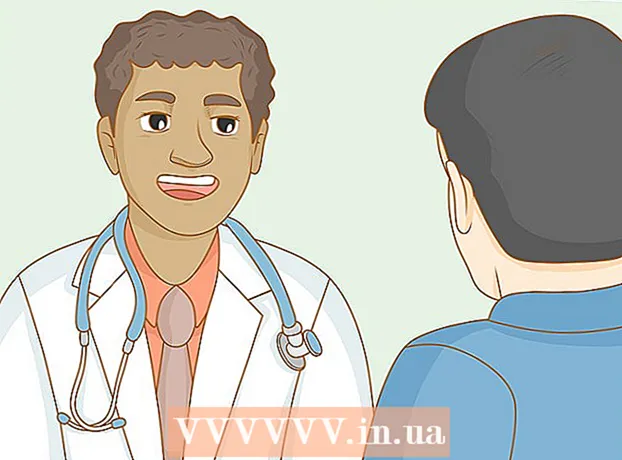Հեղինակ:
Roger Morrison
Ստեղծման Ամսաթիվը:
18 Սեպտեմբեր 2021
Թարմացման Ամսաթիվը:
1 Հուլիս 2024

Բովանդակություն
- Քայլել
- 3-ի մեթոդ 1. Ադմինիստրատորի հաշվից
- 3-ի մեթոդը 2. Այն հաշվից, որը ադմինիստրատորի հաշիվ չէ
- 3-ի մեթոդը 3. Խնդիրների լուծում
- Խորհուրդներ
- Arnգուշացումներ
Դուք կարող եք Mac ծրագրի վրա բացել ցանկացած ծրագիր արմատային արտոնություններով, քանի դեռ ունեք ադմինիստրատորի գաղտնաբառ: Այնուամենայնիվ, դուք պետք է օգտագործեք արմատային հասանելիությունը միայն այն դեպքում, եթե գիտեք, թե ինչ եք անում, քանի որ եթե ինչ-որ բան սխալ է, կարող եք վնասել ծրագիրը կամ ձեր համակարգիչը:
Քայլել
3-ի մեթոդ 1. Ադմինիստրատորի հաշվից
 Հասկացեք ռիսկերը: Գրաֆիկական ծրագրերի մեծ մասը նախատեսված չէ արմատային հասանելիության համար: Կատարեք միայն հատուկ առաջադրանքներ, որոնք լավ եք հասկանում, քանի որ սխալ գործողությունը կարող է հանգեցնել անմատչելի ֆայլերի, անսարք ծրագրերի կամ անվտանգության խոցելիության:
Հասկացեք ռիսկերը: Գրաֆիկական ծրագրերի մեծ մասը նախատեսված չէ արմատային հասանելիության համար: Կատարեք միայն հատուկ առաջադրանքներ, որոնք լավ եք հասկանում, քանի որ սխալ գործողությունը կարող է հանգեցնել անմատչելի ֆայլերի, անսարք ծրագրերի կամ անվտանգության խոցելիության:  Բաց տերմինալ Մուտք գործեք ձեր համակարգիչ ադմինիստրատորի հաշվով: Գնացեք ationsրագրեր → Կոմունալ ծառայություններ և բացեք Տերմինալը:
Բաց տերմինալ Մուտք գործեք ձեր համակարգիչ ադմինիստրատորի հաշվով: Գնացեք ationsրագրեր → Կոմունալ ծառայություններ և բացեք Տերմինալը: - Ադմինիստրատորի հաշիվը չի կարող դատարկ լինել, հակառակ դեպքում Terminal- ը ձեզ իրավունք չի տալիս մուտք գործել արմատային արտոնություններ:
 Փորձեք արագ ճանապարհը: Օգտագործելով «sudo» հրամանը, դուք կարող եք բացել ծրագրեր արմատային հասանելիությամբ, բայց դրա համար անհրաժեշտ է ծրագրի փաթեթի ֆայլի ուղին դեպի գործարկվող ֆայլ: Mac- ի և երրորդ կողմի ծրագրերի մեծ մասում փաթեթի պարունակությունը կազմակերպված է նույն կերպ, այնպես որ նախ փորձեք հետևյալը.
Փորձեք արագ ճանապարհը: Օգտագործելով «sudo» հրամանը, դուք կարող եք բացել ծրագրեր արմատային հասանելիությամբ, բայց դրա համար անհրաժեշտ է ծրագրի փաթեթի ֆայլի ուղին դեպի գործարկվող ֆայլ: Mac- ի և երրորդ կողմի ծրագրերի մեծ մասում փաթեթի պարունակությունը կազմակերպված է նույն կերպ, այնպես որ նախ փորձեք հետևյալը. - Մուտքագրեք ՝ sudo ֆայլի ուղին կոշտ սկավառակից դեպի ծրագիր.app / Բովանդակություն / MacOS /ծրագրի անվանումը.
Օրինակ, iTunes- ը բացելու համար մուտքագրեք sudo /Applications/iTunes.app/Contents/MacOS/iTunes և սեղմել Վերադառնալ. - Մուտքագրեք այն ադմինիստրատորի հաշվի գաղտնաբառը, որի հետ այժմ մուտք եք գործել: Մամուլ Վերադառնալ.
- Եթե հրամանը գործում է, ծրագիրը պետք է բացվի արմատային արտոնություններով: Եթե տերմինալը ցույց է տալիս «հրամանը չի գտնվել», անցեք հաջորդ քայլին:
- Մուտքագրեք ՝ sudo ֆայլի ուղին կոշտ սկավառակից դեպի ծրագիր.app / Բովանդակություն / MacOS /ծրագրի անվանումը.
 Բացեք ծրագրի փաթեթի բովանդակությունը: Եթե արագ ճանապարհը չի գործել, նախ պետք է որոնել ծրագիրը Finder- ում: Սեղմեք ձեր մկնիկի աջ կոճակով (Վերահսկում և կտտացրեք) ծրագրի պատկերակին և բացվող ցանկից ընտրեք Showույց տալ փաթեթի պարունակությունը:
Բացեք ծրագրի փաթեթի բովանդակությունը: Եթե արագ ճանապարհը չի գործել, նախ պետք է որոնել ծրագիրը Finder- ում: Սեղմեք ձեր մկնիկի աջ կոճակով (Վերահսկում և կտտացրեք) ծրագրի պատկերակին և բացվող ցանկից ընտրեք Showույց տալ փաթեթի պարունակությունը:  Գտեք գործարկվող ֆայլը: Oneրագրի փաթեթում կտեսնեք մեկ կամ ավելի պանակներ: Այս պանակում փնտրեք գործարկվող ֆայլը: Այն սովորաբար կարող եք գտնել / Բովանդակություն / MacOS- ում:
Գտեք գործարկվող ֆայլը: Oneրագրի փաթեթում կտեսնեք մեկ կամ ավելի պանակներ: Այս պանակում փնտրեք գործարկվող ֆայլը: Այն սովորաբար կարող եք գտնել / Բովանդակություն / MacOS- ում: - Սովորաբար գործարկվողն ունի նույն անունը, ինչ ծրագիրը, բայց այն կարող է ունենալ նաև այլ անուն, օրինակ ՝ «run.sh»:
- Գործարկվող ֆայլի պատկերակը սովորաբար սեւ քառակուսի է, որը փոքրատառով պարունակում է «գործադիր» բառը:
 Տերմինալում մուտքագրեք «սուդո»: Մուտքագրեք սուդո, որին հաջորդում է տարածությունը: Դեռ մի մուտքագրեք հրամանը:
Տերմինալում մուտքագրեք «սուդո»: Մուտքագրեք սուդո, որին հաջորդում է տարածությունը: Դեռ մի մուտքագրեք հրամանը:  Քաշեք գործարկվող ֆայլը տերմինալի պատուհանում: Այժմ գործադիրի ճշգրիտ գտնվելու վայրը ավտոմատ կերպով ցուցադրվում է «սուդո» -ից հետո տողում:
Քաշեք գործարկվող ֆայլը տերմինալի պատուհանում: Այժմ գործադիրի ճշգրիտ գտնվելու վայրը ավտոմատ կերպով ցուցադրվում է «սուդո» -ից հետո տողում:  Հաստատեք հրամանը ձեր գաղտնաբառով: Մամուլ Վերադառնալ, Մուտքագրեք ադմինիստրատորի հաշվի գաղտնաբառը, որի հետ դուք այժմ մուտք եք գործել և կրկին սեղմել Վերադառնալ, Այժմ ծրագիրը կբացվի արմատային արտոնություններով:
Հաստատեք հրամանը ձեր գաղտնաբառով: Մամուլ Վերադառնալ, Մուտքագրեք ադմինիստրատորի հաշվի գաղտնաբառը, որի հետ դուք այժմ մուտք եք գործել և կրկին սեղմել Վերադառնալ, Այժմ ծրագիրը կբացվի արմատային արտոնություններով:
3-ի մեթոդը 2. Այն հաշվից, որը ադմինիստրատորի հաշիվ չէ
 Բացեք տերմինալը այն հաշվի հետ, որը ադմինիստրատորի հաշիվ չէ: Համակարգի շատ ադմինիստրատորներ նախընտրում են աշխատել սովորական օգտվողի հաշվից ՝ սխալների կամ չարամիտ գրոհների հնարավոր վնասը նվազագույնի հասցնելու համար: Այս մեթոդի համար ձեզ հարկավոր է ադմինիստրատորի գաղտնաբառը, բայց կարող եք ժամանակավորապես ձեռք բերել արմատային հասանելիություն ՝ առանց օգտվողներին փոխելու: Դա անելու համար նախ բացեք տերմինալի պատուհանը:
Բացեք տերմինալը այն հաշվի հետ, որը ադմինիստրատորի հաշիվ չէ: Համակարգի շատ ադմինիստրատորներ նախընտրում են աշխատել սովորական օգտվողի հաշվից ՝ սխալների կամ չարամիտ գրոհների հնարավոր վնասը նվազագույնի հասցնելու համար: Այս մեթոդի համար ձեզ հարկավոր է ադմինիստրատորի գաղտնաբառը, բայց կարող եք ժամանակավորապես ձեռք բերել արմատային հասանելիություն ՝ առանց օգտվողներին փոխելու: Դա անելու համար նախ բացեք տերմինալի պատուհանը:  Տերմինալի ներսում անցեք ադմինիստրատորի: Մուտքագրեք su հրամանը, որին հաջորդում են այս համակարգչի համար տարածություն և ադմինիստրատորի գաղտնաբառ: Մուտքագրեք այդ ադմինիստրատորի գաղտնաբառը: Այժմ դուք աշխատում եք այդ օգտագործողի կողմից:
Տերմինալի ներսում անցեք ադմինիստրատորի: Մուտքագրեք su հրամանը, որին հաջորդում են այս համակարգչի համար տարածություն և ադմինիստրատորի գաղտնաբառ: Մուտքագրեք այդ ադմինիստրատորի գաղտնաբառը: Այժմ դուք աշխատում եք այդ օգտագործողի կողմից: - Հրամանի մեջ գծիկն ընտրովի է, բայց առաջարկվում է: Այն սահմանում է ադմինիստրատորի շրջակա միջավայրի փոփոխականները և օգտագործողի պանակը, որոնք կարող են կանխել պատահական վնասը:
 Openրագիրը բացեք «sudo» հրահանգով: Հրամանը սովորաբար կիրառվում է այսպես. Sudo ֆայլի ուղին կոշտ սկավառակից դեպի ծրագիր.app / Բովանդակություն / MacOS /ծրագրի անվանումը, Եթե դա չի աշխատում, կամ ձեզ ավելի շատ օգնություն է հարկավոր, տե՛ս նախորդ բաժնում ադմինիստրատորի հրահանգները:
Openրագիրը բացեք «sudo» հրահանգով: Հրամանը սովորաբար կիրառվում է այսպես. Sudo ֆայլի ուղին կոշտ սկավառակից դեպի ծրագիր.app / Բովանդակություն / MacOS /ծրագրի անվանումը, Եթե դա չի աշխատում, կամ ձեզ ավելի շատ օգնություն է հարկավոր, տե՛ս նախորդ բաժնում ադմինիստրատորի հրահանգները:  Վերադարձեք ձեր սեփական հաշիվ: Երբ ավարտեք արմատային արտոնություններ պահանջող բոլոր առաջադրանքները, տերմինալի պատուհանում մուտքագրեք ելք: Սա դուրս կգա ադմինիստրատորի հաշվից և կվերադառնա ձեր սովորական հաշվին:
Վերադարձեք ձեր սեփական հաշիվ: Երբ ավարտեք արմատային արտոնություններ պահանջող բոլոր առաջադրանքները, տերմինալի պատուհանում մուտքագրեք ելք: Սա դուրս կգա ադմինիստրատորի հաշվից և կվերադառնա ձեր սովորական հաշվին:
3-ի մեթոդը 3. Խնդիրների լուծում
 Անջատեք «Համակարգի ամբողջականության պաշտպանությունը»: Անվտանգության այս տեխնոլոգիան ներդրվել է Mac OS 10.11 El Capitan- ում, և այն սահմանափակում է կարևոր ֆայլերի մուտքը նույնիսկ արմատային օգտագործողի համար: Եթե հնարավոր չէ կատարել ցանկալի փոփոխություններ, կարող եք անջատել SIP- ը: Դա արեք միայն այն դեպքում, եթե գիտեք, թե ինչ եք անում, հասկացեք, որ սխալը կարող է հանգեցնել ձեր համակարգչի ամբողջական մաքրմանը կամ համակարգչի դադարեցմանը:
Անջատեք «Համակարգի ամբողջականության պաշտպանությունը»: Անվտանգության այս տեխնոլոգիան ներդրվել է Mac OS 10.11 El Capitan- ում, և այն սահմանափակում է կարևոր ֆայլերի մուտքը նույնիսկ արմատային օգտագործողի համար: Եթե հնարավոր չէ կատարել ցանկալի փոփոխություններ, կարող եք անջատել SIP- ը: Դա արեք միայն այն դեպքում, եթե գիտեք, թե ինչ եք անում, հասկացեք, որ սխալը կարող է հանգեցնել ձեր համակարգչի ամբողջական մաքրմանը կամ համակարգչի դադարեցմանը: - Վերագործարկեք ձեր համակարգիչը: Սեղմեք ստեղների համադրությունը Հրամանատարություն + Ռ. այն բանից հետո, երբ լսում եք ստարտափի ձայնը: Այժմ այն կբեռնվի վերականգնման ռեժիմում:
- Վերին ընտրացանկից ընտրեք Կոմունալ ծառայություններ, ապա ընտրեք Տերմինալ:
- Տերմինալում մուտքագրեք հետևյալ կոդը. Csrutil անջատել; վերաբեռնել
- Թույլ տվեք համակարգչին նորմալ վերագործարկել: Այժմ կարող եք օգտագործել վերը նշված քայլերը ՝ արմատային լիարժեք արտոնություններով բացելու ցանկացած ծրագիր, որը ցանկանում եք: Ավարտելուց հետո լավ գաղափար է կրկնել այս հրահանգները `SIP- ը կրկին անջատելու փոխարեն` միացնելուց հետո `միացնելով ակտիվը:
 Գրաֆիկական տեքստի խմբագրի փոխարեն օգտագործեք «նանո»: Որոշ դեպքերում տերմինալի ներսում տեքստային խմբագրիչով կազմաձևման ֆայլերը խմբագրելն ավելի անվտանգ և հուսալի է: Nano- ն պարզ տարբերակ է, և այն ստանդարտ է: Այն արմատային արտոնություններով օգտագործելու համար մուտքագրեք sudo nano տերմինալում, այնուհետև տարածություն և ֆայլի ուղին դեպի ձեր տեքստային փաստաթուղթը: Այժմ փաստաթուղթը կարող եք խմբագրել տերմինալից: Ավարտելուց հետո սեղմեք Վերահսկում + Ո փրկել այն, ապա շարունակել Վերահսկում + X դուրս գալ նանոյից:
Գրաֆիկական տեքստի խմբագրի փոխարեն օգտագործեք «նանո»: Որոշ դեպքերում տերմինալի ներսում տեքստային խմբագրիչով կազմաձևման ֆայլերը խմբագրելն ավելի անվտանգ և հուսալի է: Nano- ն պարզ տարբերակ է, և այն ստանդարտ է: Այն արմատային արտոնություններով օգտագործելու համար մուտքագրեք sudo nano տերմինալում, այնուհետև տարածություն և ֆայլի ուղին դեպի ձեր տեքստային փաստաթուղթը: Այժմ փաստաթուղթը կարող եք խմբագրել տերմինալից: Ավարտելուց հետո սեղմեք Վերահսկում + Ո փրկել այն, ապա շարունակել Վերահսկում + X դուրս գալ նանոյից: - Օրինակ, sudo nano / etc / hosts կոդը բացում է «hosts» ֆայլը արմատային հասանելիությամբ:
- Միշտ լավ գաղափար է պահուստավորել այն, նախքան կազմաձևման ցանկացած ֆայլ խմբագրելը: Դուք դա անում եք հետևյալ ծածկագրի միջոցով. Sudo cp file_path_of_configuration_file- ըnew_file_path պահուստավորումից, Օգտագործելով sudo cp / etc / hosts /etc/hosts.backup ծածկագիրը Դուք պատրաստում եք սերվերների ֆայլի պատճենը, որը կոչվում է «hosts.backup»: Եթե սխալ եք թույլ տվել, տեղափոխեք սխալ կազմաձևված ֆայլը (օրինակ) sudo mv / etc / hosts /etc/hosts.bad- ով և վերականգնեք պահուստավորումը sudo cp /etc/hosts.backup / etc / hosts- ով:
Խորհուրդներ
- Ֆայլի ուղու սկզբում և վերջում չակերտները անհրաժեշտ են միայն այն դեպքում, եթե ճանապարհում տեղեր կան:
Arnգուշացումներ
- Արմատային մուտքի սխալը կարող է հանգեցնել ձեր Mac- ի ամբողջովին ջնջմանը կամ անօգտագործմանը: Ռիսկն ավելի մեծ է OS X- ի 10.10 կամ ավելի հին տարբերակներում, կամ SIP- ը հաշմանդամ դարձած 10.11-ում: Ձեր ադմինիստրատորի գաղտնաբառը միշտ պահեք գաղտնի ՝ ուրիշներին արմատային հասանելիություն չստանալու համար: